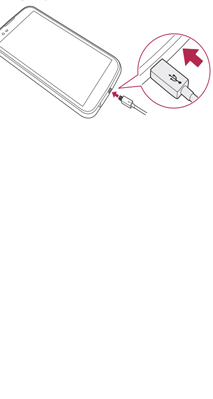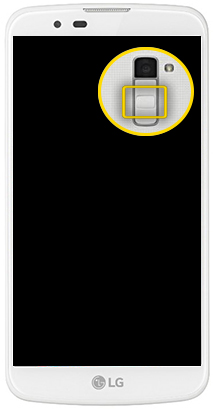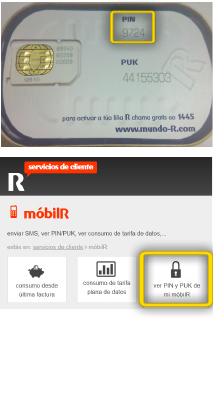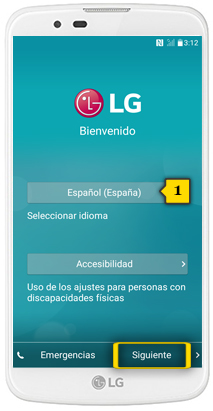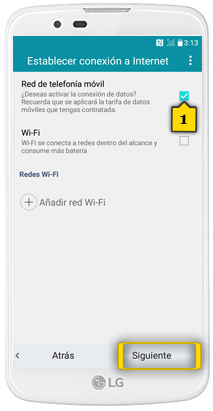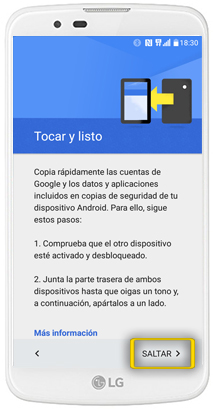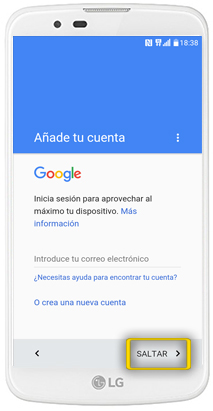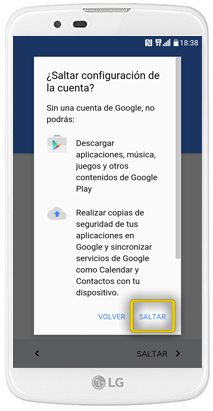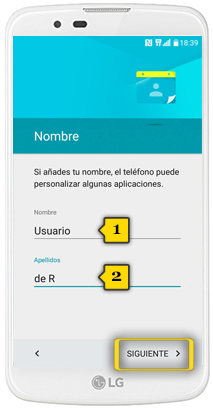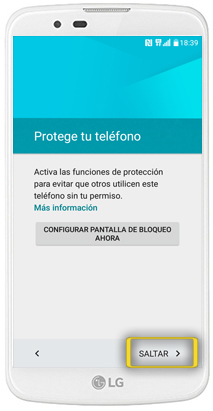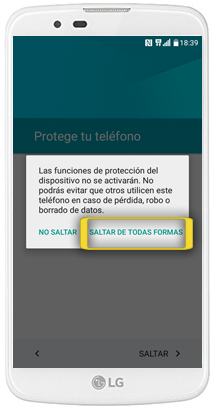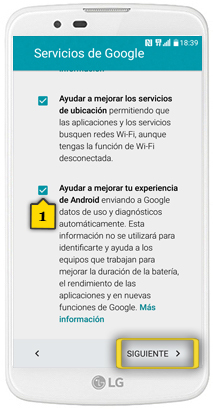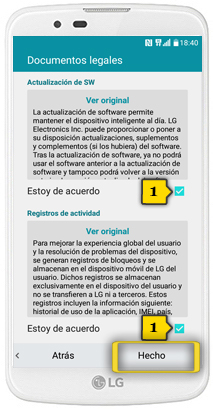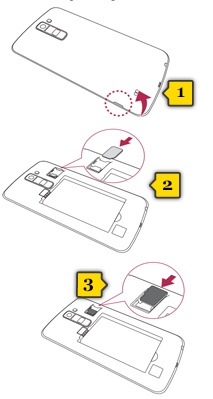
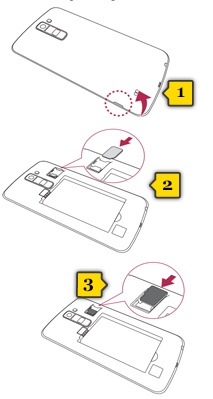 paso 1
paso 1
- retira a cuberta posterior segundo o indicado no debuxo(1)
- insire a tarxeta nanoSIM na ranura para a SIM, tal e como se motra no debuxo(2), cos contactos cara abaixo
- insire a tarxeta microSD no seu aloxamento, cos contactos cara abaixo(3)
- por último, coloca a batería e a tapa posterior de novo
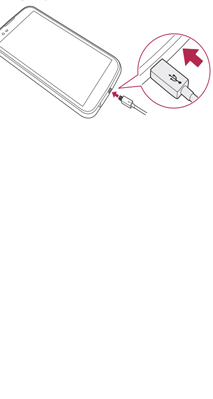
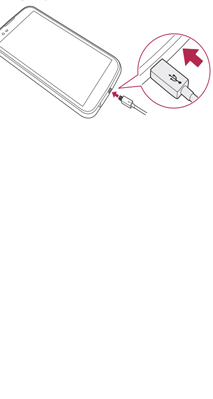 paso 2
paso 2
- a ranura USB para cargar o móbil ou conectalo ó ordenador atópase na parte inferior do terminal
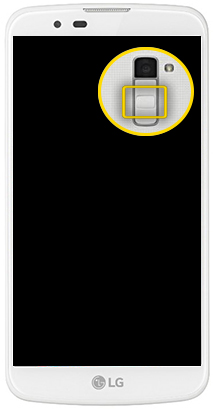
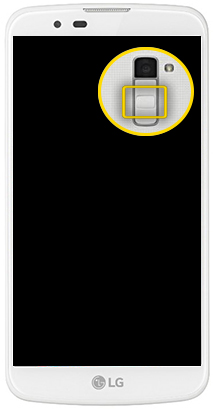 paso 3
paso 3
- acende o móbil
- o BOTÓN DE ACENDIDO atópase no reverso do teléfono
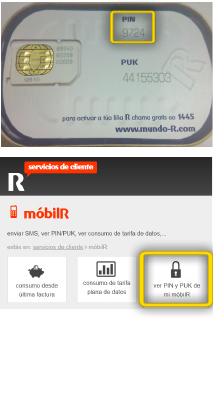
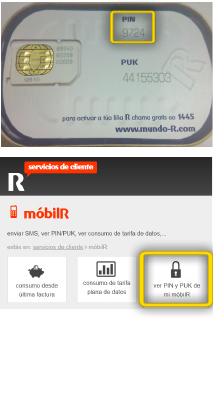 paso 4
paso 4
- debes introducir o PIN da tarxeta SIM
- atoparás o PIN na lata de sardiñas R que ven coa SIM ou na web de clientes R: http://clientes.mundo-r.com

 paso 5
paso 5
- introduce o PIN da SIM(1) e preme ACEPTAR
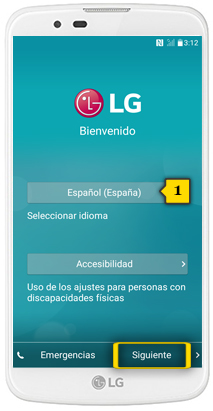
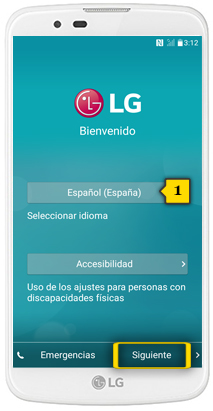 paso 6
paso 6
- selecciona o idioma do teléfono(1) e preme en SIGUIENTE
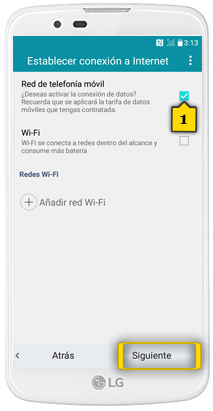
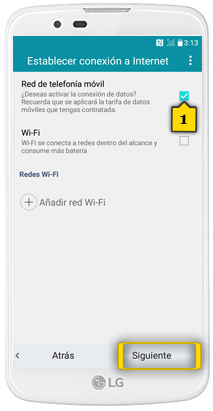 paso 7
paso 7
- en conexión a internet, asegúrate de ter seleccionado o check de RED DE TELEFONÍA MÓVIL para activar a conexión de datos e que os axustes de R se configuren automaticamente
- o check en azul indica que está activado
- poderemos conectarnos a unha rede wi-fi máis adiante
- preme SIGUIENTE
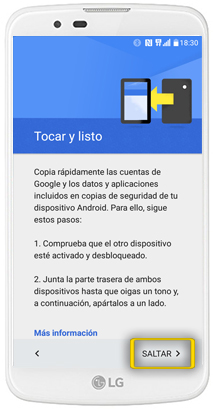
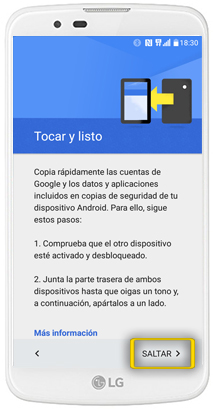 paso 8
paso 8
- preme en SALTAR na opción de recuperar os datos de Google do noso anterior dispositivo
- veremos como configurar a nosa conta de Google máis adiante
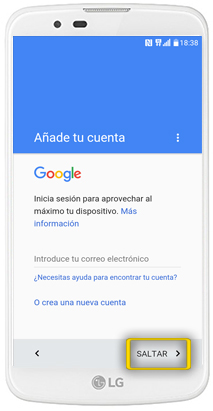
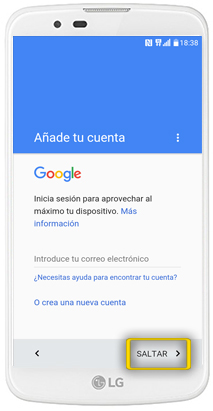 paso 9
paso 9
- preme en SALTAR para non engadir neste momento unha conta de Google
- poderemos facelo máis adiante
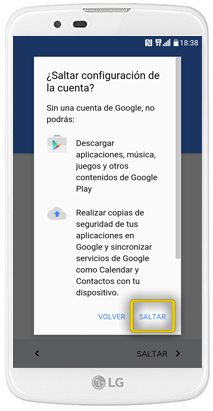
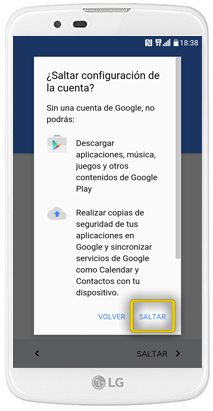 paso 10
paso 10
- preme de novo en SALTAR para confirmar
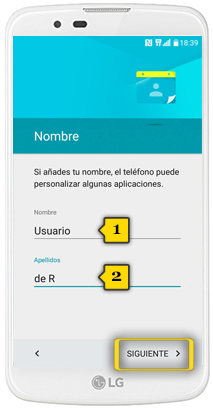
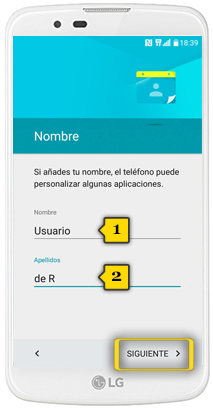 paso 11
paso 11
- podes introducir o teu nome(1) e apelidos(2) para personalizar certas aplicacións de Google
- preme SIGUIENTE
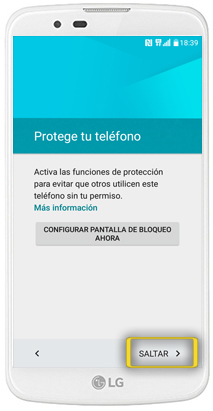
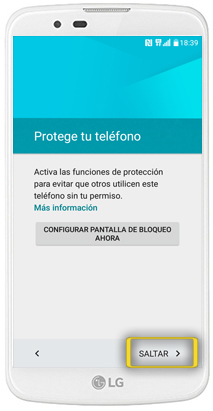 paso 12
paso 12
- preme en SALTAR
- poderás configurar a protección do teléfono máis adiante
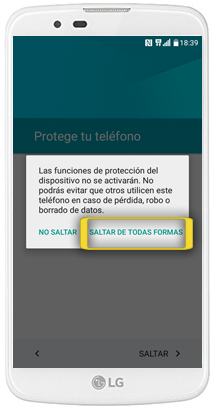
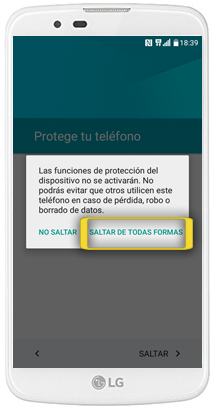 paso 13
paso 13
- preme en SALTAR DE TODAS FORMAS para confirmar
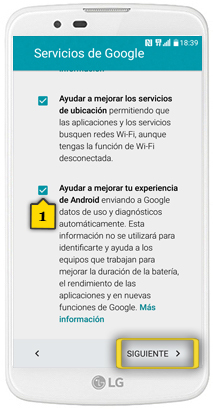
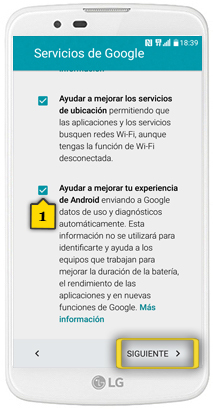 paso 14
paso 14
- preme SIGUIENTE para aceptar que Google acceda a certas características do teu teléfono para determinar a túa ubicación e mellorar os servizos que che ofrece
- se non queres enviar eses datos, podes desmarcar os checks correspondentes(1)

 paso 15
paso 15
- activa o check ESTOY DE ACUERDO, en azul, se concordas cos termos e condicións de LG e poder continuar
- preme SIGUIENTE
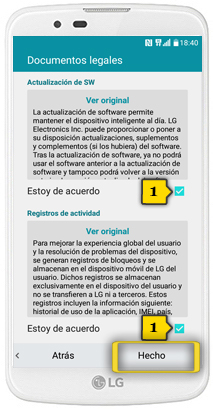
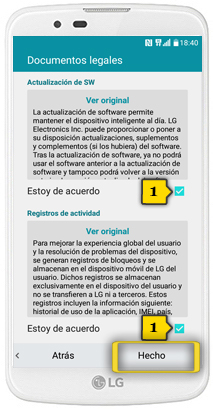 paso 16
paso 16
- podes activar, se o desexas, os checks ESTOY DE ACUERDO relativos á actualización de software e á monitorización da túa actividade para axudar a mellorar os sevizos que ofrece LG
- o check en azul indica que a opción está activada
- preme HECHO e o teu teléfono xa está configurado
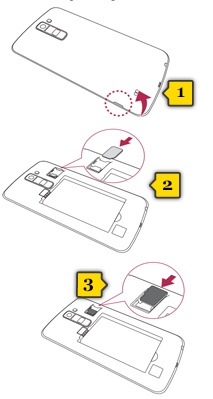
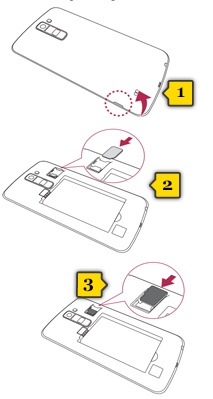 paso 1
paso 1